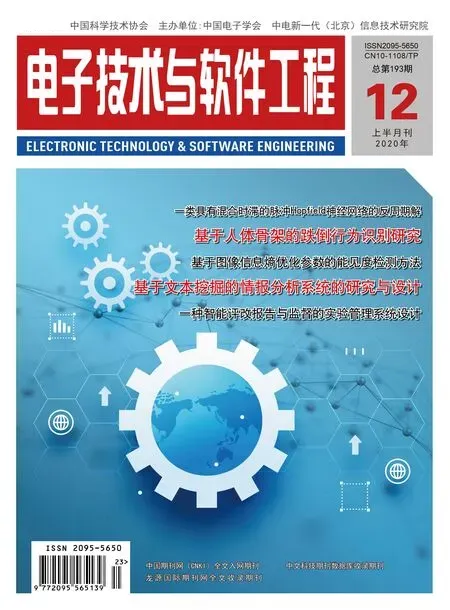PPT中的编排设计
张青
(山西省芮城县第一职业学校 山西省芮城县 044600)
PPT 是Microsoft 公司推出的演示文稿软件,是office 家族中的一员。运用多种设计手段,去装饰美化文字、图形、动画等媒体元素,可以极大增强PPT 的视觉化演示效果。
言为心声,字为言表。文字本是人类心中的画,是人类“心声”视觉化的表现。随着现代多媒体技术的飞速发展,字体设计的审美需求和审美效应显得更加重要。
1 字体设计的目的
字体设计是在字体的外形、笔画及局部结构上进行艺术处理,以便创造出更加贴近内容,更能切合语境的书写形式来。
2 字体设计的意义
字体设计用以补充有限的基本字体表现力度不足之缺憾。语言的形式重在“音”,文字的形式重在“形”,而二者共同表达的是“义”,音美以动听、形美以悦目、意美以传情,如何以形义之美而启动视听、激发意向正是字体设计在视觉传达中的重要意义之所在。
3 字体设计的原则
PPT 中文字的编辑是文字设计的综合应用,它涵盖了单体文字设计和多文本的排版设计。
单体文字设计相对灵活、变化多样。在PPT 的单体文字设计中,可以在设计面积上控制字的大小比例,也可以出现文字反复重叠、聚散、发散、立体化等平面构成。在基本字体基础上对单体文字进行符合要求的再设计,能够提高文字的可记忆度。
多文本是设计中的主要元素,字体的选择、字号的选择、缩进、字间距、行间距、段前段后间隔的选择等变得非常重要,不要低估文字元素在设计中的特殊作用。字的作用是供人阅读,易读性是文字编辑的前提,文字编排的不当,就会造成易读性降低,从而妨碍人的阅读,因此布局良好的字体是交流的基础。
4 字体设计的方法
常用的字体设计方法有:(1)替换法(2)共用法(3)叠加法(4)分解重构法(5)错落摆放法(6)命令法:选择文本|设置形状格式|填充|线条|效果|阴影|映像|发光|柔化边缘|三维格式|三维旋转等。
在PPT 中利用文本框、文本框与其它图形的结合进行字体设计。文本框的操作有:(1)插入文本框。Ⅰ 插入|文本|文本框|横排文本框|垂直文本框 Ⅱ单击|单击拖动。(2)添加文本。Ⅰ在文本框内单击 Ⅱ键入或粘贴文本。(3)文字方向。Ⅰ在“设置形状格式”框中选择 横排|竖排|所有文字旋转900|所有文字旋转2700|堆积Ⅱ在“设置形状格式”框中选择 效果|三维旋转 Ⅲ 旋转文本框。在拖动旋转手柄的同时按住 Shift 键,能限制旋转角度增量为 15 度。(4)设置文本格式。Ⅰ选择文本 Ⅱ开始|字体|格式设置选项或右击|在弹出的快捷菜单里进行设置。(5)更改行间距。Ⅰ选择文本行 Ⅱ开始|段落|单击段落对话框启动器。(6)对齐。Ⅰ若要更改文本的水平位置,在“对齐方式”框中选择左对齐|居中|右对齐|两端对齐|分散对齐。“两端对齐”可在单词之间添加间距,以使文本行同时触摸左侧和右侧边距,但段落的最后一行(使用普通单词间距)除外。“分散对齐”类似于两端对齐,但最后一行与左右边距同时对齐,如有必要,还会在单词和字母之间添加空间。Ⅱ若要更改文本的垂直位置,在“设置形状格式”框中选择 顶端对齐|中部对齐|底端对齐。(7)缩进。Ⅰ单击“视图”选项卡上的“标尺”框 Ⅱ在水平标尺上,拖动 首行缩进|悬挂缩进|左缩进标记。Ⅲ单击“增加列表级别”或“降低列表级别”命令增加或减少整个段落的左缩进量。(8)边距。更改文本框和形状的边距或调整形状的大小以使文本更合适。
5 字体设计的效果
PPT 中字体设计效果的表达可以通过插入其它工具软件制作的图片,也可以通过PPT 格式命令制作,常见的文字效果有:(1)填充字[绘图工具|文本填充](2)层叠字[同大小不同颜色错位层叠](3)描边字[同大小多层|修改底层轮廓](4)渐变字[文本填充|其他渐变](5)拆分字[合并形状|拆分](6)阴影字[形状|渐变](7)镂空字[合并形状|剪除](8)倒影字[设置形状格式|映像](9)3D 字[设置文本效果格式|渐变填充|三维旋转](10)线框文字[文本框|线条]。线框文字,可以通过直接设置文本框的形状轮廓来实现,也可以利用图形与文本框的组合,灵活实现视觉表达。
版式设计是根据特定主题与内容的需要,将文字、图片、图形、色彩等视觉传达信息要素,进行有组织、有目的的排列组合的设计行为与过程。
5.1 版式设计的目的
版式设计的目的就是为了更好的信息传达。
5.2 版式设计的意义
版式设计的意义是通过合理的空间视觉元素最大限度地发挥表现力,从而增强版面的主题表达,并以版面特有的艺术感染力来吸引读者的目光。
5.3 版式设计的原则
(1)思想性与单一性(2)艺术性与装饰性(3)趣味性与独创性(4)整体性与协调性。
5.4 版式设计的类型
(1)骨骼型(2)满版型(3)上下分割型(4)左右分割型(5)中轴型(6)曲线型(7)倾斜型(8)对称型(9)中心型(10)三角形(11)并置形(12)自由型(13)四角型。
5.5 版式设计的实现
版式设计的元素:(1)文本框(表格、图表等)。(2)图片。Ⅰ插入|图片 Ⅱ设置图片格式|锐化柔化|清晰度|亮度|对比度。(3)自选图形。可用的形状包括:线条、矩形、基本形状、箭头总汇、公式形状、流程图、星与旗帜、标注。为了能够得到更为复杂的图形,需要在添加多个基本形状后,执行组合或者合并形状|联合|组合|拆分|相交|减除命令。添加一个或多个形状后,在其中可以添加文字、图片、项目符号、编号和快速样式。拖动的同时按住 Shift键可以创建规范的正方形或圆形(或限制其他形状的尺寸)。Ⅰ绘制自由曲线,单击后不释放鼠标左键拖动。Ⅱ绘制任意多边形,单击某一位置后,将指针移动到 其他位置,然后再次单击。Ⅲ绘制曲线 单击、拖动、单击,绘制曲线的段。Ⅳ双击或在起点附近单击,得到开放或闭合曲线。
版式设计的操作:(1)微调。CTRL 键+上下左右光标键,可以实现向上,向下,向左,向右方向的微调。(2)对齐或排列对象。选择并对齐或排列图片、形状、文本框、SmartArt 图形和艺术字。 等距离排列对象,至少选择想要彼此等距排列的两个对象。若要选择多个对象,请单击第一个对象,然后按住 Ctrl|Shift 键的同时单击其他对象。(3)格式刷,顾名思义就是格式的复制和粘贴。Ⅰ选择要复制格式的文本或图形 Ⅱ单击 开始|格式刷, 鼠标指针呈现刷子状 Ⅲ使用刷子覆盖所选文本或图形,以应用格式。此操作仅一次有效。 若要更改文档中多个选定内容的格式,必须先双击“格式刷”。按 Esc 键停止格式设置。(4)编辑形状中的顶点。Ⅰ选择要编辑的形状 Ⅱ在格式选项卡上,单击编辑形状|编辑顶点,顶点是以黑点表示的点。Ⅲ添加顶点,按住 Ctrl+单击形状轮廓。Ⅳ删除顶点,按住 Ctrl+单击顶点。Ⅴ顶点转换为平滑顶点,按住Shift键的同时拖动附加到顶点上的任一控点。Ⅵ顶点转换为直线点,按住 Ctrl 键的同时拖动附加到顶点上的任一控点。Ⅶ顶点转换为角部顶点,请在按住 Alt 键的同时拖动附加到顶点上的任一控点。Ⅷ按 Esc 键取消对顶点和线段的更改,然后再释放鼠标左键。
版式设计中开放式线框制作:(1)插入矩形(2)设置形状格式,无填充|形状轮廓(3)在矩形上单击鼠标右键,在弹出的快捷菜单中选择“编辑顶点”或在“格式”选项卡上,单击“编辑形状”,然后单击“编辑顶点”(4)在线条上单击鼠标右键,选择“添加顶点”或者在按住 Ctrl 键的同时单击形状轮廓,在上边线上添加一个顶点(5)在新添加的顶点上单击鼠标右键,选择“开放路径”命令,即得到一个开放式矩线框。
版式设计中拉直弓形制作:(1)插入圆形(自选图形)(2)设置形状格式(3)编辑形状 |编辑顶点(4)删除顶点(5)右击路径(形状轮廓),注意:是路径上而不是顶点(6)在快捷菜单中点击“抻直弓形”命令。
版式设计中祥云制作:(1)插入不规则多边形(2)调整各顶点的类型(平滑顶点|直线点|角部顶点)、方向、长度(3)绘制卷边(4)调整卷边与祥云位置,形状剪除。
动画,不仅能让PPT 变得流畅生动,更能让PPT 表现效果数倍提升,在PPT 中有四种动作:绿色进入|红色退出|黄色强调|黑色路径。合理使用PPT 命令可以制作出:片头动画、逻辑动画、强调动画、情景动画、片尾动画。
动画窗格具体操作有:(1)在“动画”选项卡的“高级动画”组中,单击“动画窗格”。(2)窗格中按照动画的播放顺序列出了当前幻灯片中的所有动画效果,单击全部播放按钮将能够播放幻灯片中的动画。(3)按住鼠标左键拖动动画选项可以改变其在列表中的位置,进而改变动画在幻灯片中播放的顺序。(4)使用鼠标按住左键拖动时间条左右两侧的边框可以改变时间条的长度,长度的改变意味着动画播放时长的改变。将鼠标指针放置到时间条上,将会提示动画开始和结束的时间,拖动时间条改变其位置将能够改变动画开始的延迟时间。(5)单击“动画窗格”窗格底部的“秒”按钮,在下拉列表中选择相应的选项可以使窗格中时间条放大或缩小,以方便对动画播放时间进行设置。
动画选项参数的具体设置:(1)设置开始时间和速度的动画效果。开始:选择开始播放动画的时间。延迟开始时间 如果希望延迟开始时间或在幻灯片上的动画效果之间设置暂停,可以在一个或多个效果上设置延迟。(2)效果选项(3)更改、添加、删除动画效果。Ⅰ选择包含要更改的动画效果的对象,在“动画”选项卡上,选择所需的新动画。Ⅱ选择要添加动画效果的对象,单击“添加动画”按钮。Ⅲ在动画窗格中删除动画效果选项。(4)“锁定”与“解除锁定” “锁定”就是移动动作目标后,路径不会跟着移动。“解除锁定”是移动目标时,路径也会同时移动。
片头动画——粒子效果:这个动画的操作重点是设置路径、调整自选图形的透明度。(1)插入图片(2)设置背景格式,图片或纹理填充(3)绘制正圆(4)设置形状格式(5)取色器,PPT 自带的取色器支持单个颜色的吸取(6)动作路径(7)效果选项:自动翻转|重复(8)标题文字特效。
强调动画——雷达扫描:这个动画的操作重点是制作正圆、扇形、渐变填充;难点是绘制等距同心圆、设置陀螺旋动画。(1)以单击点为圆心绘制正圆,按住Shift+Ctrl 组合键,单击拖动鼠标。(2)锁定绘图模式。Ⅰ右击椭圆|锁定绘图模式 Ⅱ按住Ctrl+D 组合键 Ⅱ 按F4 键。(3)绘制等距的同心圆,设置形状格式|大小属性。(4)对齐,水平居中、垂直居中。(5)渐变填充,类型|方向|角度|渐变光圈。(6)组合 选择窗格|Ctrl + 单击|组合。如果“组合”按钮不可用,原因可能是:Ⅰ是否选择了多个对象Ⅱ如果不能选择其他对象,应查看要添加到组中的任何对象,是否将“文字环绕”设置为“嵌入型”。(7)添加强调效果,陀螺旋|放大/缩小|脉冲、进入、退出。
片尾动画——水波涟漪:这个动画的操作难点是时间条。(1)绘制正圆(2)添加强调效果|放大/缩小(3)添加退出效果淡出(4)时间条位置(5)时间条长度 放大 “动画窗格”中的时间条,拖动调整、预览播放。
设计,正成为PPT 的核心技能之一。惟有不断学习、尝试、积累、创造,我们才能匠心独具!